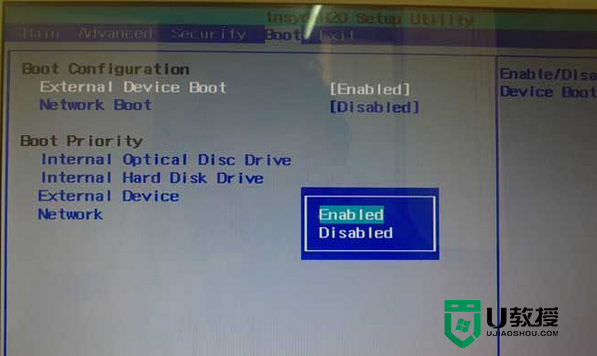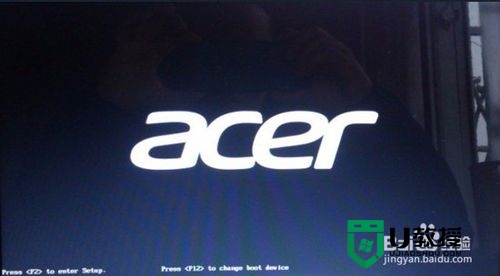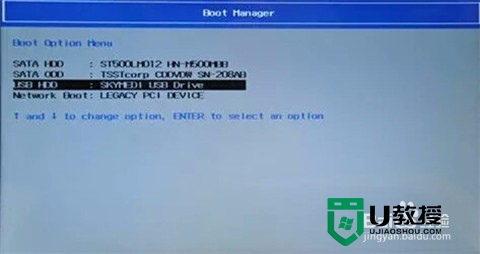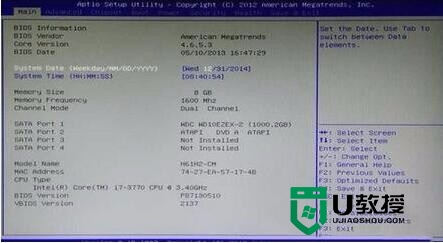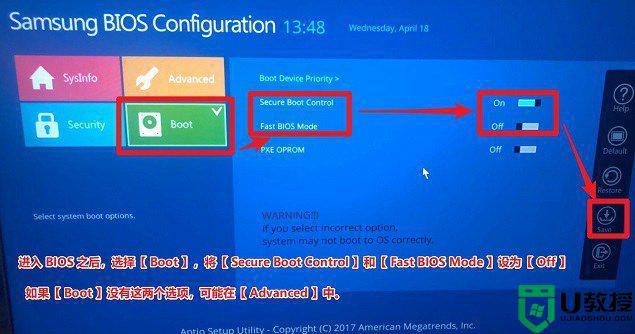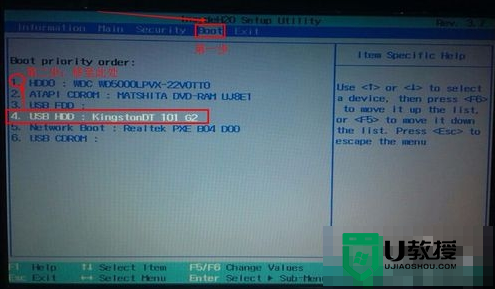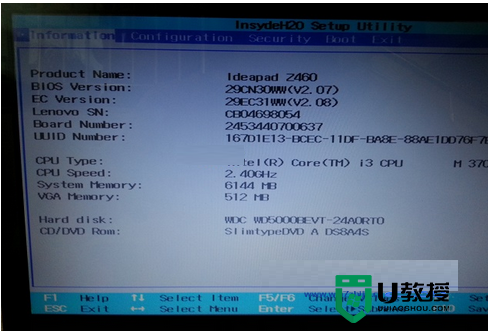sony笔记本u盘启动bios设置方法【图文教程】
【sony笔记本从u盘启动怎么设置】sony笔记本目前在电脑市场上还是很有人气的,关于sony笔记本要怎么重装系统,小编建议用U盘装系统,方便又易学。在学习u盘装系统前我们需要知道怎么从bios设置进入u盘启动。下面小编就跟大家说说sony笔记本u盘启动bios设置方法。
具体操作方法如下:
1、将制作好的u教授u盘启动盘连接上sony笔记本;
2、打开电脑,出现开机画面的时候l连续按F2键入bios界面;
3、进入到bios设置界面的时候找到boot,回车键;
4、再利用键盘的方向键External Device Boot,回车键;
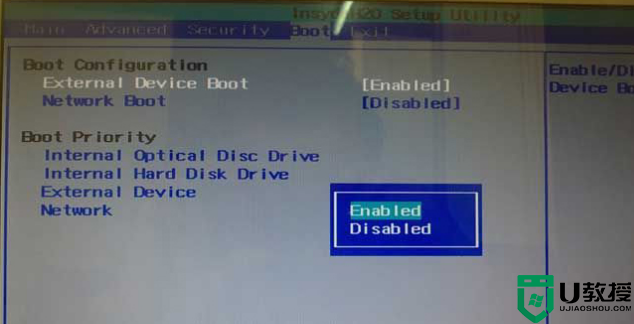
5、选择到Enabled,再按回车键r即可;
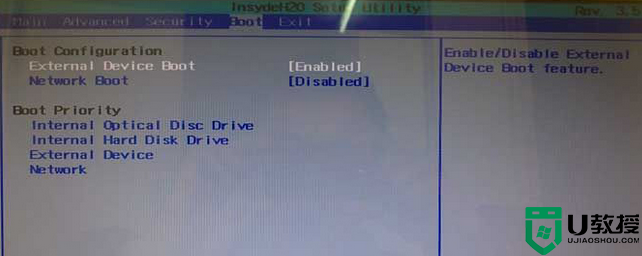
6、然后按上下键“↑↓”移动到“External Device”上;
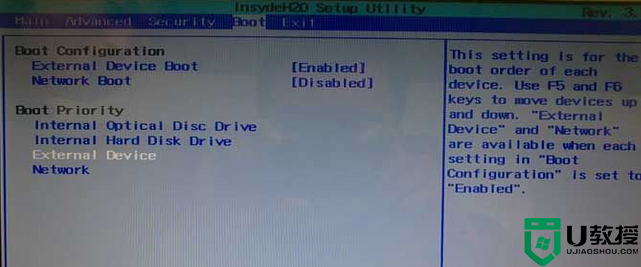
7、按F5键把“External Device”移动到上面;
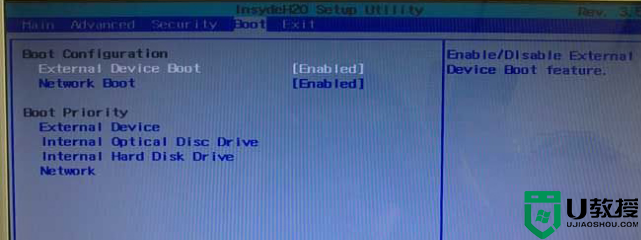
8、最后按F10b保存设置,点击yes即可。
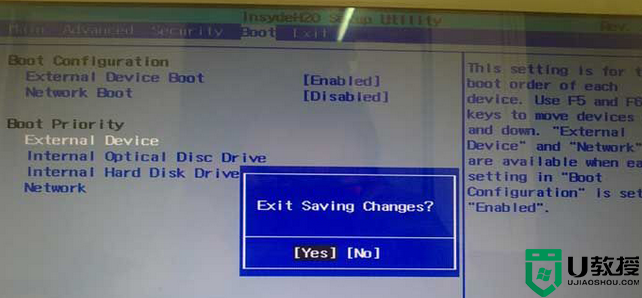
通过上述的方法我们就可以将sony笔记本设置成u盘为第一启动项,需要注意的是当我们安装完后系统后,需要把Bios设置为从硬盘启动,因为刚才设置的是从U盘启动,否则就进不去系统。关于sony笔记本u盘启动bios设置方法就暂时跟大家分享到这里。